Foi lançado o Proton 7.0-1 com grandes melhorias para jogos no Linux, e muito mais. Confira as novidades e veja como usar o recurso.
O Proton é um importante recurso que permite que você execute aplicativos de jogos que estão disponíveis apenas para o Windows diretamente no cliente Linux Steam.
Esse software inclui a implementação do DirectX 10/11 (baseado no DXVK) e 12 (baseado no vkd3d), trabalhando através da tradução de chamadas do DirectX para a Vulkan API, fornece suporte aprimorado para controladores de jogos e capacidade de usar o modo de tela cheia, independentemente das resoluções de tela suportadas em jogos.
Como os desenvolvimentos do projeto são distribuídos sob a licença BSD, assim que ficam prontas, as alterações desenvolvidas no Proton são transferidas para o projeto original do Wine e projetos relacionados, como DXVK e vkd3d.
Isso fornece suporte aprimorado para controladores de jogos e a capacidade de usar o modo de tela cheia independentemente nos jogos. Para aumentar o desempenho de jogos de multiprocessamento, os mecanismos “esync” (Eventfd Synchronization) e “futex/fsync” são suportados.
Agora, a Valve lançou o Proton 7.0-1, uma versão principal de sua ferramenta de compatibilidade de código aberto para o Steam Play baseada no Wine, que apresenta vários novos recursos e suporte para mais jogos do Windows para jogar no Linux.
Novidades do Proton 7.0-1
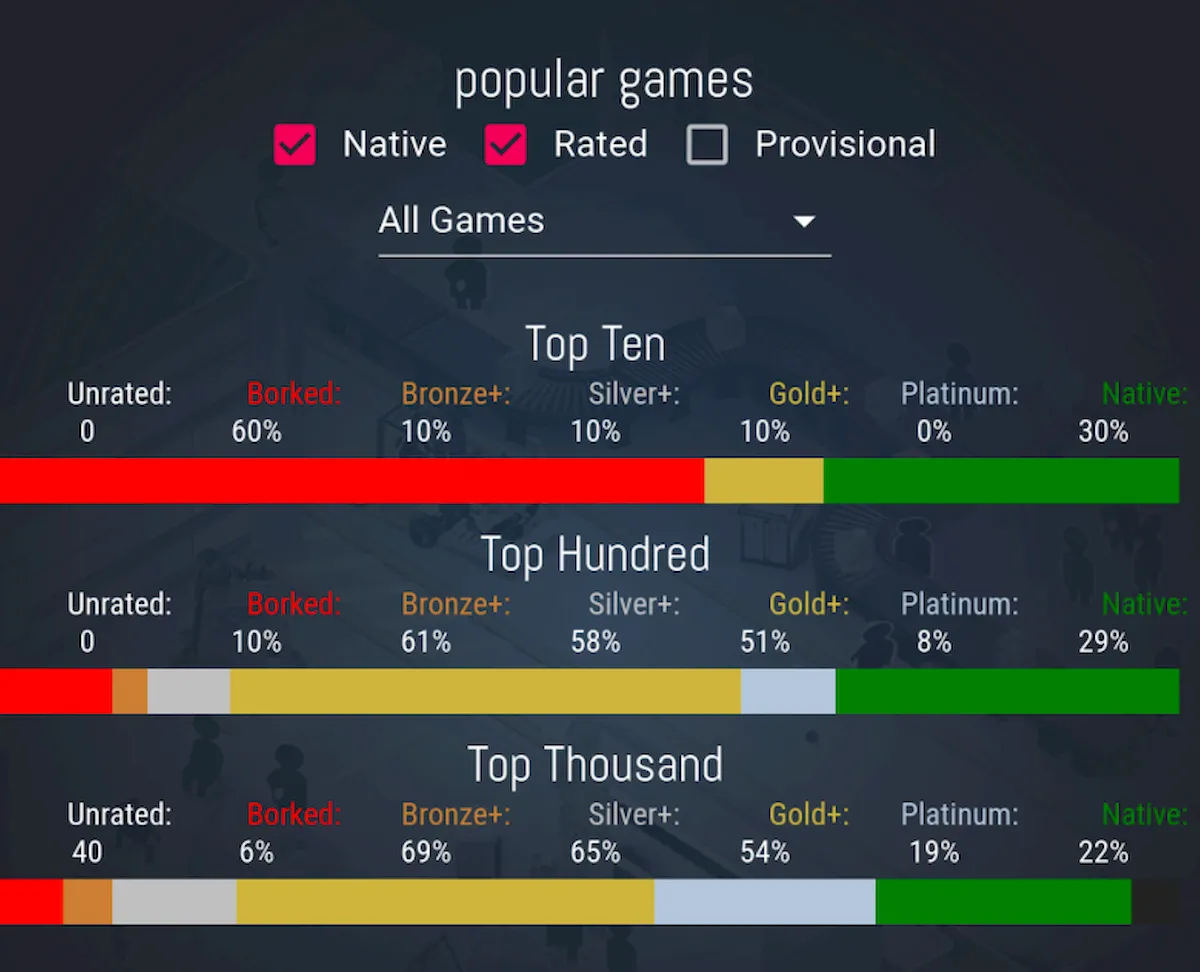
Baseado no Wine 7.0 e DXVK 1.9.4, o Proton 7.0 vem com grandes melhorias para jogos Linux, incluindo suporte de áudio aprimorado para os jogos Skyrim e Fallout 4, suporte para decodificação local de vídeos H264 e suporte inicial para EAC (Easy Anti- Cheat) com os videogames Star Wars: Squadrons e Knockout City já jogáveis e muitos outros em breve.
Obviamente, vários jogos do Windows agora podem ser reproduzidos no Linux graças ao Proton 7.0. Estes incluem Anno 1404, Call of Juarez, DCS World Steam Edition, Disgaea 4 Complete+, Dungeon Fighter Online, Epic Roller Coasters XR, Eternal Return, Forza Horizon 5, Gravity Sketch VR, Monster Hunter Rise, NecroVisioN e Nights of Azure.
Os jogos de vídeo Oceanhorn: Monster of the Uncharted Seas, Order of War, Resident Evil 0, Resident Evil Revelations 2, Rocksmith 2014 Edition, SCP: Secret Laboratory, Wargroove, Wartales e Yakuza 4 Remastered também são jogáveis no Linux.
Além disso, o Proton 7.0 melhora o suporte para muitos jogos que já eram jogáveis no Linux.
Por exemplo, ele corrige chat de voz e multiplayer em Sea of Thieves, corrige multiplayer em Doom Eternal, corrige cintilação em Mount & Blade II: Bannerlord’s launcher, corrige áudio em Mass Effect 1 de Mass Effect Legendary Edition e corrige salvamento rápido em Castlevania Advance Coleção.
Outras mudanças notáveis incluem suporte aprimorado ao Paradox Launcher, suporte aprimorado ao controlador Steam Input para jogos executados via Origin, estabilidade aprimorada do Runescape, bem como várias correções para travamentos e falhas no Far Cry, Beacon, Pathfinder: Wrath of the Righteous, Age of Empires IV e os videogames dos Vingadores da Marvel.
Para saber mais sobre essa versão do Proton, acesse a nota de lançamento.
Como ativar o Proton no Steam
Você pode baixar o Proton 7.0-1 agora mesmo na página do GitHub.
No entanto, tenha em mente que você terá que compilá-lo em sua distribuição Linux para funcionar, então, se você não sabe como fazer isso, é melhor esperar que a nova versão chegue nos repositórios de software estáveis.
O Proton 7.0-1 agora deve estar disponível nas versões do Steam Play no Steam.
Se você estiver interessado em testar o que oferece o projeto Proton em sua distro Linux preferida, a única exigência a ser cumprida, é instalar a versão beta do Steam Play for Linux ou juntar-se a versão beta do Linux a partir do cliente Steam (se eles já possuem Steam instalado em seu sistema).
Para poder mudar para a versão Beta do Steam, você deve abrir o cliente Steam no seu sistema e clicar no menu Steam no canto superior esquerdo e depois em ‘Settings’ (Configurações).
Na seção ‘Account’ (Conta), você encontrará a opção de se inscrever na versão beta. Ao fazer isso e aceitar o cliente Steam, você fechará e baixará a versão beta (uma nova instalação).
No final e depois de acessar sua conta, eles retornam à mesma rota para verificar se já estão usando o Proton.
Como ativar o Proton para jogar jogos do Windows no Linux
Agora você pode instalar seus jogos como de costume, você será lembrado pela única vez que o Proton for usado para isso.